环境说明:Vmware11+CentOS6.6
一、htop
htop 是一个 Linux 下的交互式的进程浏览器,可以用来替换Linux下的top命令。
#htop直接启动htop命令,启动界面如下,在此界面上我们可以查看进程运行的相关信息
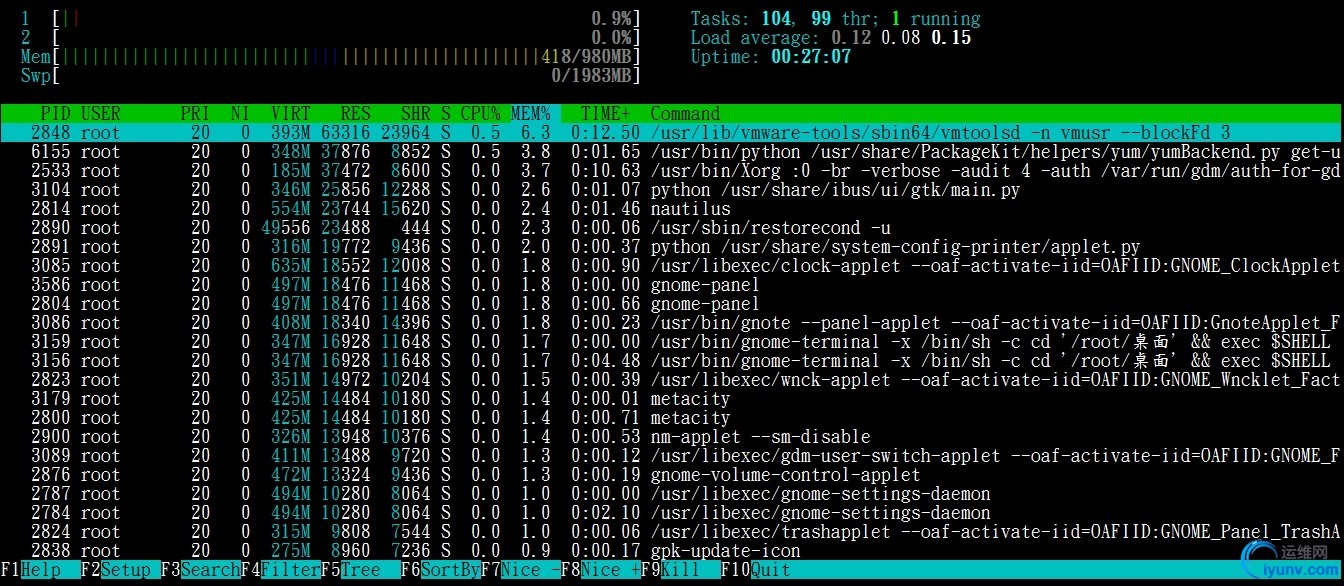
说明:
1.在此图片中,显示了内存、交换分区、进程数、负载均衡等信息
 1和2表示cpu每个核心的使用率
1和2表示cpu每个核心的使用率
Mem表示内存占用率
Swp表示交换分区占用率
Tasks表示进程总数,当前运行进程数
Load average表示每5、10、15分钟的负载均衡
Uptime表示系统运行时间
2.在此图中,显示了pid、user、ni等相关信息

PID表示进程标志号
USER表示进程所有者的用户名
PRI表示进程的优先级别
NI表示进程的优先级别数值
VIRT表示进程占用的虚拟内存值
RES表示进程占用的物理内存值
SHR表示进程使用的共享内存值
S表示进程的状态,其中S表示休眠,R表示正在运行,Z表示僵死状态,N表示该进程优先值是负数
CPU%表示进程占用的CPU使用率
MEM%表示该进程占用的物理内存和总内存的百分比
TIME+表示该进程启动后占用的总的CPU时间
COMMAND表示进程启动的启动命令名称
3.在此图中,显示了F1-F10各个功能
 F1,h查看帮助信息
F1,h查看帮助信息
F2,S设置偏好
F3,/查找
F4,I反转排序
F5,t以树状形式显示
F6,>选择字段进行排序
F7,],-:增加进程优先级;
F8,[,+ :减少进程优先级
F9,K :kill进程;
F10,Q,q:退出
4.htop常用交互式命令及选项
常用交互式命令:
u:过滤仅显示选定用户的进程 s:跟踪选定的进程所发起的系统调用 l:显示选定进程所打开的文件 t:显示进程的层次结构 a:设定进程的cpu亲缘性(将特定的进程绑定在指定的CPU上) 选项:
-d #:延迟时长
-u USERNAME:仅显示指定用户的进程
-s COLUMN:根据指定的字段进行排序
二、glances
glances 工具可以在用户的终端上实时显示重要的系统信息,并动态地对其进行更新。这个高效的工具可以工作于任何终端屏幕。另外它并不会消耗大量的 CPU 资源,通常低于百分之二。glances 在屏幕上对数据进行显示,并且每隔两秒钟对其进行更新。您也可以自己将这个时间间隔更改为更长或更短的数值。glances 工具还可以将相同的数据捕获到一个文件,便于以后对报告进行分析和绘制图形。输出文件可以是电子表格的格式 (.csv) 或者 html 格式。

说明
- glances常用选项
-b:显示网络连接速度 Byte/ 秒
-B @IP|host :绑定服务器端IP 地址或者主机名称
-c @IP|host:连接 glances 服务器端
-C file:设置配置文件默认是 /etc/glances/glances.conf
-d:关闭磁盘 I/O 模块
-e:显示传感器温度
-f file:设置输出文件(格式是 HTML 或者 CSV)
-m:关闭挂载的磁盘模块
-n:关闭网络模块
-p PORT:设置运行端口默认是 61209
-P password:设置客户端 / 服务器密码
-s:设置 glances 运行模式为服务器
-t sec:设置屏幕刷新的时间间隔,单位为秒,默认值为 2 秒,数值许可范围:1~32767
-h : 显示帮助信息
-v : 显示版本信息
2。使用h获取帮助信息
 三、dstat
三、dstat
dstat整合了vmstat, iostat, netstat ,ifstat等工具的相关功能。
 说明
说明
1、常用选项
-c:显示cpu性能指标相关的统计数据
-d:显示disk相关的统计数据
-g:显示page相关的速率数据
-i:显示interrupt相关的速率数据
-l:显示load average(平均负载)相关的统计数据
-m:显示memory相关的统计信息
-n:显示网络收发数据的速率
-p:显示进程相关统计数据
-r:I/O请求的速率
-s:显示swap的相关数据
-y:显示系统相关的数据,包括中断和进程切换
2、其它选项
--top-cpu:显示最占用CPU的进程
--top-bio:显示最消耗块设备block io的进程
--top-io:显示占用I/O的进程
--top-mem:显示最占用内存的进程
--ipc:显示进程间通信相关的速率数据
--raw:显示raw套接的相关的数据
--tcp:显示tcp套接字的相关数据
--udp:显示udp套接字的相关数据
--unix:显示unix sock接口相关的统计数据
关于dstat的其它可以使用man手册进行查找。
本文主要对CentOS6.6中htop、dstat和glances监控工具的基础用法进行了讲解。
|